Cómo limitar el sistema de Windows 10 y el ancho de banda de actualización de la aplicación

Vivo en el bosque y tengo la suerte de obtener las velocidades DSL que hago (son vergonzosamente bajas). Una de mis computadoras portátiles de prueba está en el programa Insider y las actualizaciones son de tamaño GB. Cuando se descarga una nueva versión en esa máquina, otros dispositivos como Apple TV y otras computadoras portátiles se ralentizan bastante. Desde que reduje el ancho de banda para esas actualizaciones en ese sistema, todavía recibe la actualización y no interfiere con mis otras actividades en línea..
Limitar el ancho de banda para las actualizaciones de Windows 10
Hay un par de formas diferentes de acelerar manualmente las velocidades de descarga y carga sin dejar de mantener el sistema y las actualizaciones de la aplicación. La forma más fácil es pulsar la tecla de Windows y tipo: optimización de entrega y pulsa Intro o elige la opción de configuración desde la parte superior.
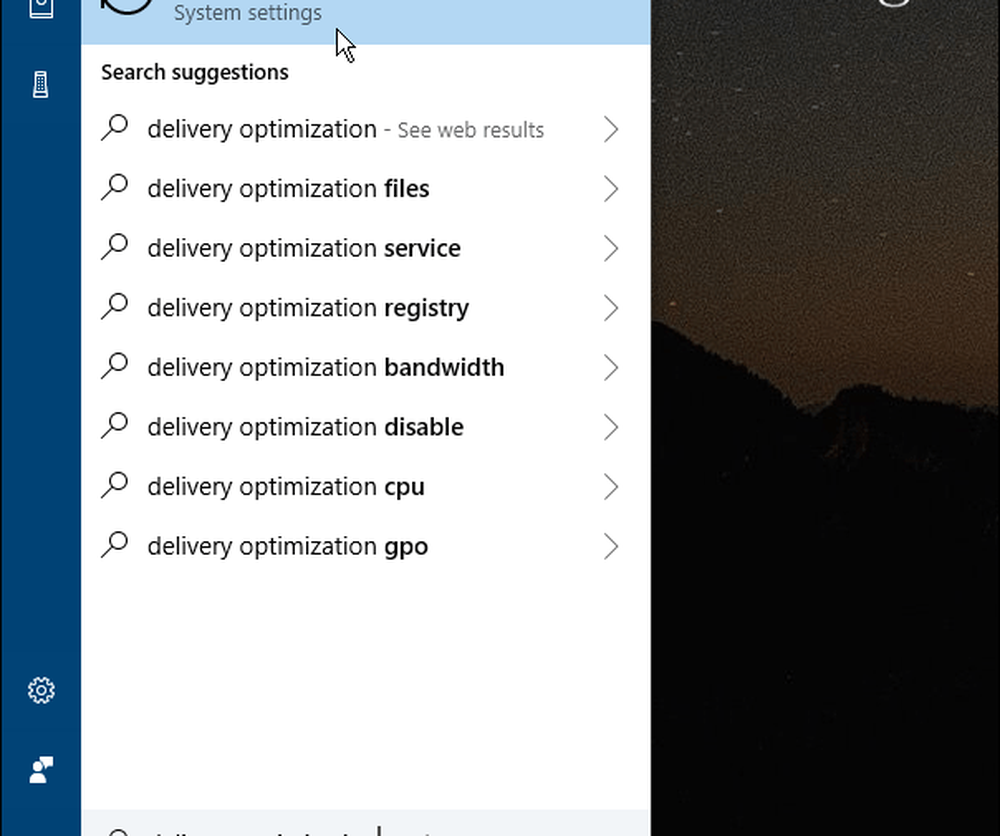
En la página de Optimización de entrega que aparece, seleccione el enlace Opciones avanzadas.
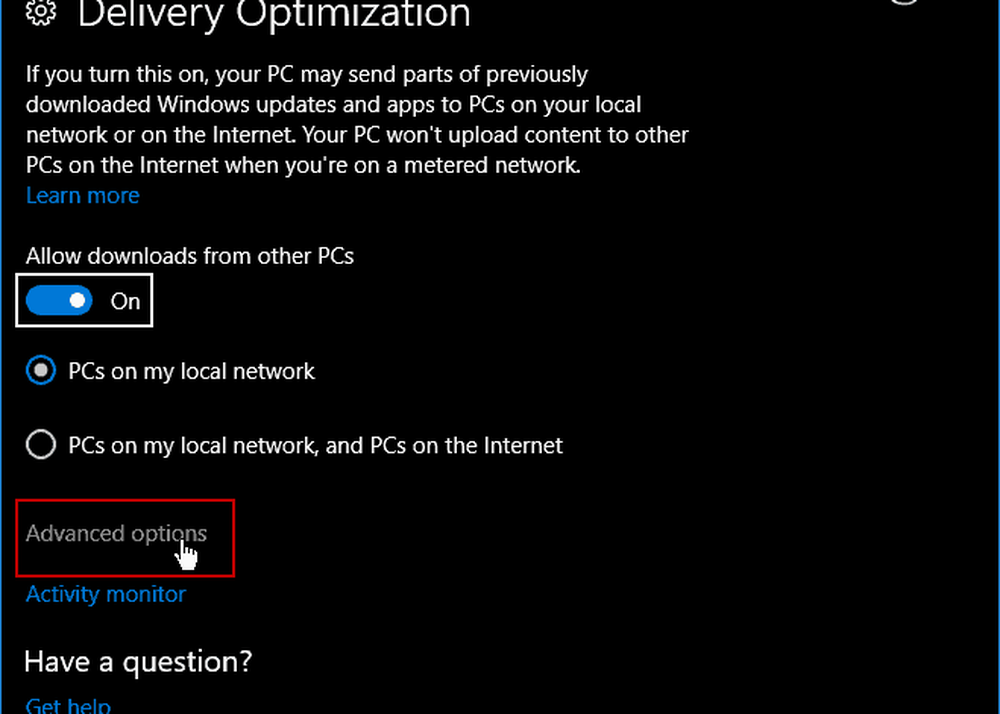
Ahora tendrá acceso a varias opciones avanzadas que le permitirán establecer límites para la configuración de carga y descarga. Simplemente marque los que desea regular y ajuste el control deslizante en consecuencia. Tenga en cuenta que la configuración de Carga se utiliza para ajustar la velocidad a la que esta PC actualizará otra PC en Internet. También puede habilitar un límite en los límites de carga mensuales.
Para más información, lea nuestro artículo sobre el uso de Windows Update Delivery Optimization para actualizar otras PC.
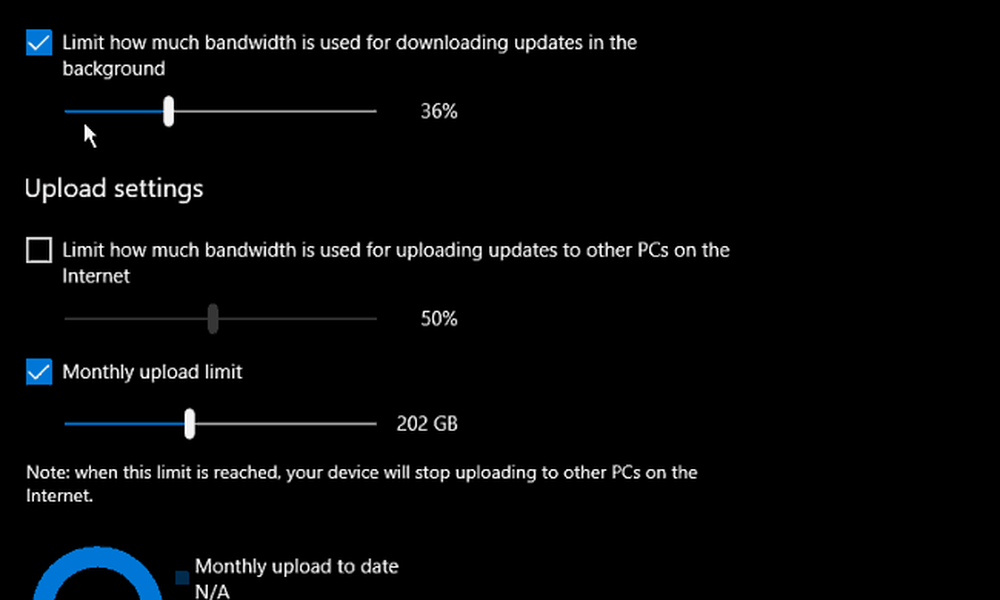
Tenga en cuenta que también puede revisar el Monitor de actividad para determinar cómo establecer los límites de ancho de banda. Desde la página "Optimización de entrega", seleccione el enlace del Monitor de actividad. Verá la pantalla a continuación que muestra las estadísticas de descarga y carga para el mes.
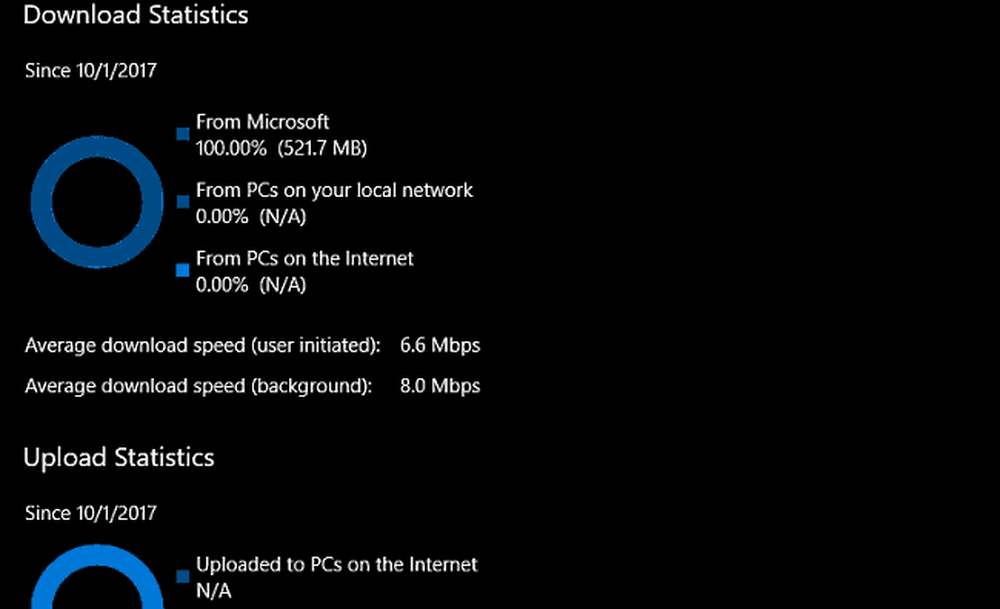
Si aún está ejecutando Windows 10 Pro (versión 1703), puede administrar el ancho de banda actualizado a través de la Política de grupo. Dirígete a la siguiente ruta:
Configuración del equipo> Plantillas administrativas> Componentes de Windows> Optimización de entrega
Luego, configure manualmente el Ancho de banda máximo de descarga y Ancho de banda máximo de carga.
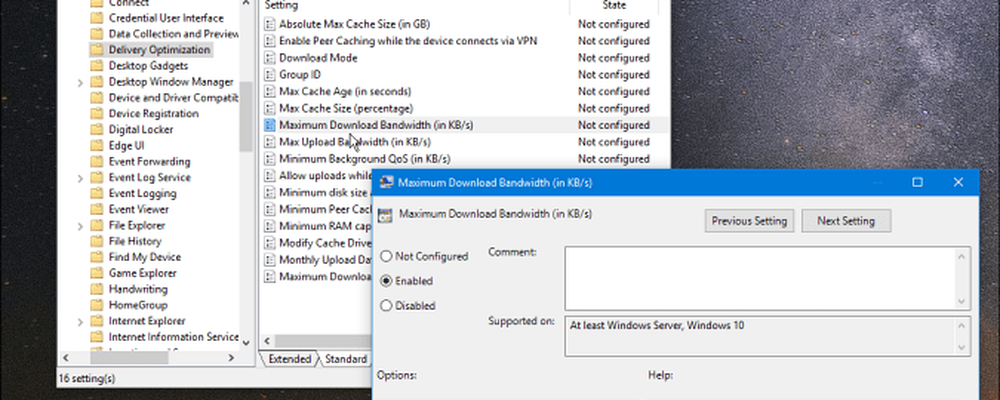
En ocasiones, es posible que desee limitar el ancho de banda en ciertas máquinas con Windows 10 en su red por diversos motivos. Quizás estés en una situación con una conexión lenta o limitada. O quizás tenga ciertos dispositivos en su red donde el ancho de banda es una prioridad más alta que otros. Cualquiera sea la razón, estas nuevas configuraciones en la actualización de Windows 10 Fall Creators hacen que la administración sea mucho más fácil.
Hablando de limitar el ancho de banda en Windows 10, consulte nuestro artículo sobre cómo limitar el uso de datos de Windows 10 a través de una conexión medida. Y para obtener más sugerencias y consejos para la solución de problemas, consulte nuestros foros de Windows 10.




